 貨位登記
貨位登記
登記倉庫內按貨位分別管理的貨品的貨位。
通過詳細部選項卡,登記貨位的管理負責人、尺寸、容量等。
通過構成登記選項卡,對登記的貨位在哪個倉庫的管理中使用進行構成登記。登記的貨位可以在多個倉庫管理時使用。對於倉庫,構成登記的貨位成爲指定該倉庫時的貨位的多項選擇。
而且,在[倉庫/工序登記]中進行倉庫的新增登記時,如果“貨位管理對象”核取方塊沒有被設置為ON時,即使指定了倉庫,也不能指定貨位,因此構成登記的資訊也就失去了意義,这一點請注意。
 畫面遷移
畫面遷移
[基本資料管理]
↓
[物流基本資料]
↓
[其他管理]
↓
[貨位登記]
↓
[貨位登記]畫面-[詳細部]、[構成登記]選項卡
 各項目的設置-[詳細部]選項卡
各項目的設置-[詳細部]選項卡
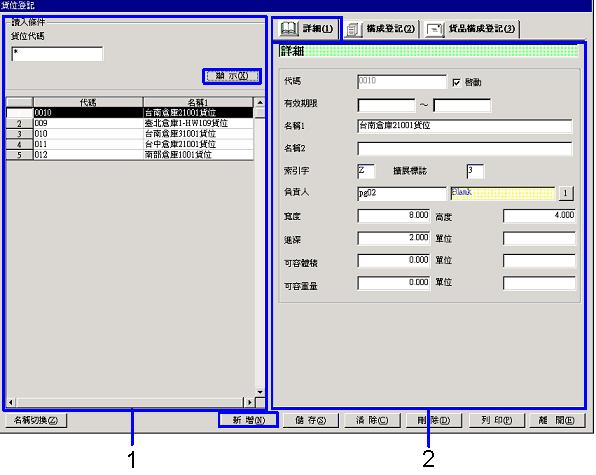
- 貨位的選擇(或者是新增登記)
點擊“顯示”按鍵時,顯示符合讀入條件的貨位的一覽表。選擇要設置的貨位。被選擇的貨位的資訊在詳細選項卡中顯示出來。
如果是通過新增方式登記貨位時,點擊“新增”按鍵。
-
貨位、代碼
選擇作爲登記、顯示對象的貨位的讀入條件。
可以指定貨位代碼的範圍。
-
代碼、名稱
顯示符合讀入條件的貨位的代碼和名稱。
- 詳細資訊的輸入
-
代碼
輸入貨位的代碼。最多可以輸入20位半角英文數字。
-
啓動
-
有效期限
-
名稱1、2
-
索引字
-
擴展標誌
-
負責人
輸入貨位的管理負責人的代碼。作爲備註資訊使用。
-
寬度、高度、進深、單位
輸入貨位的尺寸(寬度、高度、進深)和其單位。尺寸最多可以輸入6位數字+小數點以下3位。
-
可容體積、單位
輸入貨位的可容容量和其單位。容量最多可以輸入6位數字+小數點以下3位。
-
可容重量、單位
輸入貨位的可容重量和其單位。重量最多可以輸入6位數字+小數點以下3位。
 各項目的設置-[構成登記]選項卡
各項目的設置-[構成登記]選項卡
[貨位構成的登記]
- 倉庫的選擇
點擊“顯示”按鍵時,在畫面左側顯示符合讀入條件的倉庫的一覽表。
- 倉庫代碼
選擇作爲登記對象的倉庫代碼的讀入條件。
可以指定倉庫代碼的範圍。
- 貨位代碼的選擇
點擊“顯示”按鍵時,在畫面的右側顯示符合讀入條件的貨位代碼的一覽表。
- 貨位代碼
選擇作爲登記對象的貨位代碼的讀入條件。
可以指定貨位代碼的範圍。
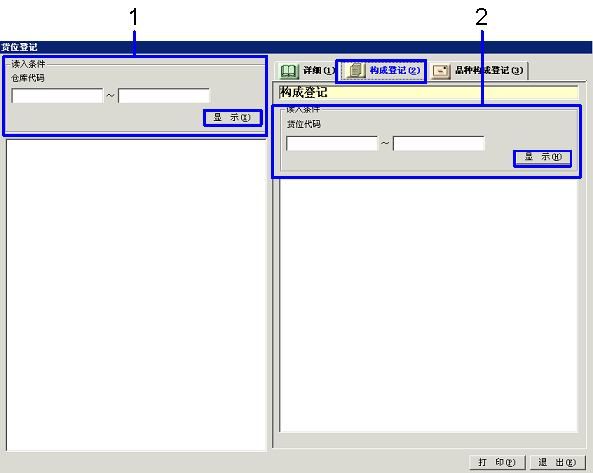
- 從畫面右側向畫面左側拖拽貨位
對指定的倉庫,將要構成登記的貨位從畫面右側選擇,然後拖拽到畫面左側的倉庫的資料夾中。如果同時按住Ctrl鍵和Shift鍵進行選擇,則可以一次拖拽多個貨位。可以將一個貨位構成登記到多個倉庫中。
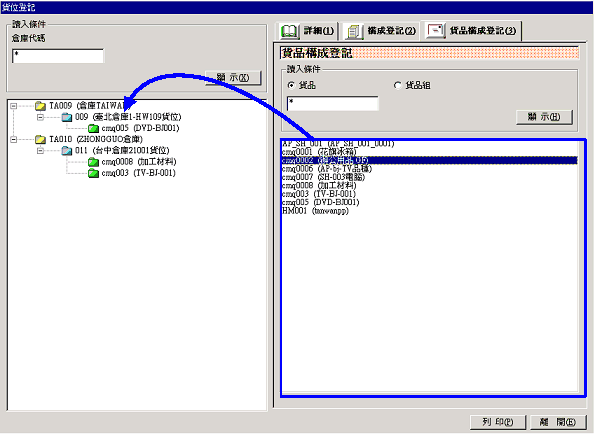
[貨位構成的變更、解除]
- 在畫面左側用右鍵點擊貨位
如果想解除貨位構成時,在畫面的左側選擇要解除的貨位,用滑鼠的右鍵點擊並選擇「脫離構成」,或者拖拽到畫面右側的區域中。
變更貨位構成時也是先解除,然後再從畫面右側拖拽到畫面左側。
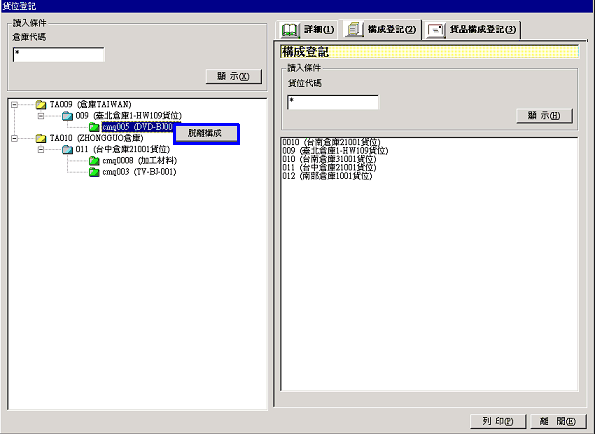
 按鍵的機能
按鍵的機能
![]() 貨位登記
貨位登記
![]() 畫面遷移
畫面遷移![]() 各項目的設置-[詳細部]選項卡
各項目的設置-[詳細部]選項卡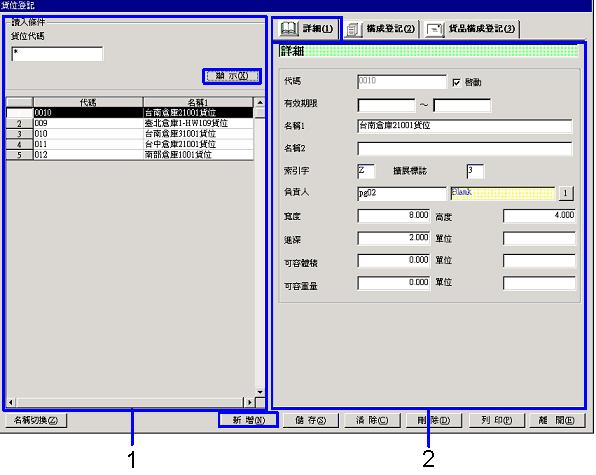
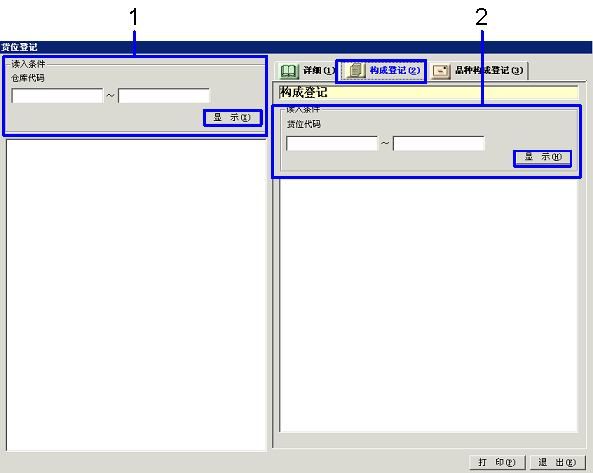
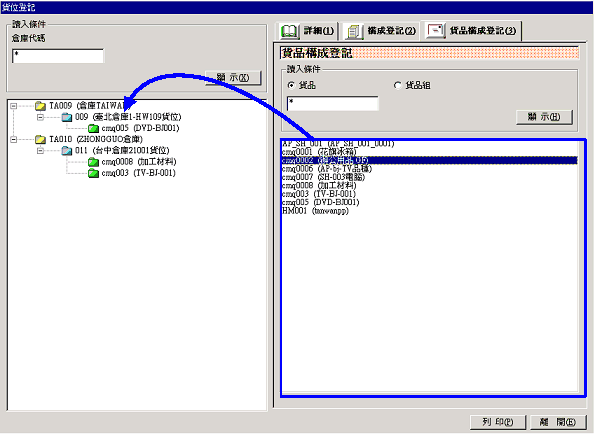
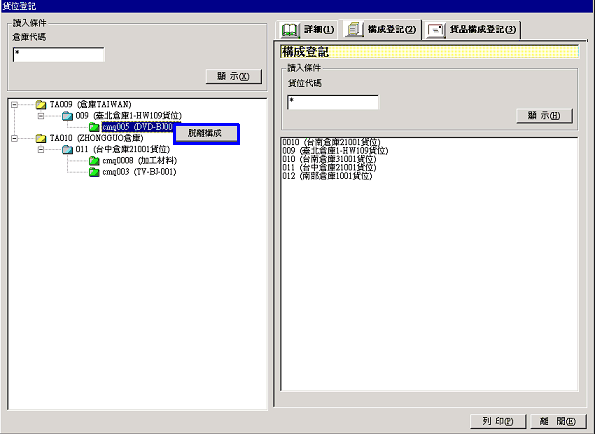
![]() 按鍵的機能
按鍵的機能